A leggyakrabban használt parancsainkat érdemes beállítani gyorsbillentyűkre? Ez lenne a leggyorsabb módja a tervezésnek? Megéri a fáradságot, beállítani, megtanulni a sok kombinációt?
A gyorsbillentyűk beállítása
A leggyakrabban használt parancsainkat érdemes beállítani gyorsbillentyűkre? Ez lenne a leggyorsabb módja a tervezésnek? Megéri a fáradságot, beállítani, megtanulni a sok kombinációt?
A 2016-os SOLIDWORKS rengeteg újdonságot hozott, többek között teljesen átszabta a felhasználói felületet. Csak ez az egységes felület problémát okozott a felhasználók döntő többségénél: nagyon egyformák lettek az ikonok, nehéz differenciálni az azonos színezés miatt. (Az ikon-egér imádók tábora viszont nemsokára visszakapja a színek kavalkádját a 3-as szervízcsomagban.) A gyorsbillentyűzés geekjeit ez a tény csak igen kismértékben befolyásolja. Ők nem foglalkoznak ikonokkal, csak ha muszáj, anélkül is pörgetik a melót.
Hogy érdemes gyorsbillentyűzni? Először is kattintsunk bármelyik ikonra jobb gombbal, majd a Customize (vagy Tools -> Customize) paranccsal bejuthatunk a testreszabás dialógus ablakába. Itt a Billentyűzet fület kiválasztva már neki is kezdhetünk a beállításnak.
Használható az összes ANGOL betű – sajnos a magyar karaktereket nem ismeri fel, például az „ö” betű helyett ’ jelet ismer fel. Tulajdonképpen angol billentyűzet kiosztásnak megfelelően ismeri fel az „öüőúéáű” karaktereket, ezeket csak módosítókkal (Ctrl, Shift, Alt) tudjuk megadni. Hosszú „í” betűt egyáltalán nem használhatunk. Külön alkalmazhatjuk a numerikus billentyűzetet a QWERTY feletti számok mellett, és a funkciógombok is szabadon programozhatók. A módosítók minden előzőekben említett gombbal működnek, szabadon variálható a Ctrl, Shift és Alt kombinációja.
Szóval hogyan érdemes kiadni a gyorsbillentyűket? Részemről az adott parancs nevének kezdőbetűjét preferálom, akár angolul, akár ha foglalt valamelyik, akkor magyarul, esetleg arra asszociáló jelentéssel bírót. De inkább saját példán mutatom be:
Angolul gondolva:
- L (line) – alapból is vonal
- C (circle) – kör
- D (dimension) – méretezés
- A (arc) – érintő körív
- Shift + A – 3 pontos körív
- Alt + Shift + A – középpontos körív
Magyarul gondolva:
- V – mérés (vonalzó)
- K – konvertálás vázlatban
Egyéb:
- I (fillet) – lekerekítés (mivel az F gomb a teljes nagyítás)
- H (chamfer) – letörés (C-vel már körözök)
Általában a vázlatot módosító nélkül használom, szinte minden billentyűhöz hozzá van rendelve külön parancs. Alakzatok készítését hasonló logikával oldottam meg, általában a Shift-et növesztésre, az Alt-ot vágásra használva:
- Shift + X – kihúzott bővítés
- Alt + X – kihúzott vágás
- Shift + R – forgatott bővítés
- Alt + R – forgatott vágás
Vagy egy témát egy billentyű köré csoportosítottam:
- Shift + F – furat varázsló
- Alf + F – menetjel felrakása csapra, furatra
De természetesen mindenki a maga logikája szerint készítheti el a kiosztást. Első időkben még lehet kavarodás lesz a fejben a sok parancs megjegyzése okán, ezért a gyorsbillentyű menüben érdemes használni a lista nyomtatását, vagy vágólapra helyezés után mondjuk Word-ben megszerkesztve printelni, majd a monitor kávájára ragasztani.
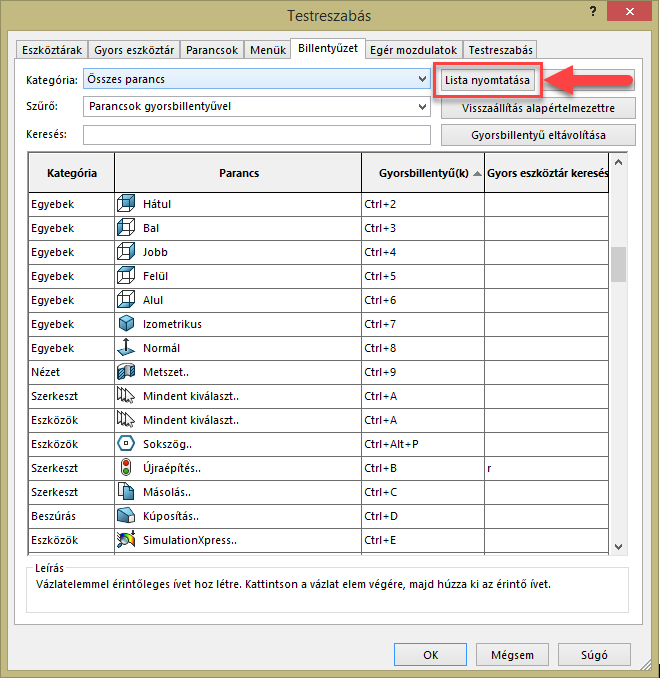
És hogy miért érdemes megtenni ezt? Valóban gyorsabb-e billentyűzetet testreszabni?
Az alábbi két videó összehasonlításként készült.
Az elsőben egérgesztusokkal felkonfigurált egeret és ikonsort használtam. 3:10 volt a darab megtervezési ideje:
A másodikban szinte csak gyorsbillentyűzettel adtam ki a parancsokat, néhol talán egérgesztust is használtam, azonnali méretet gépeltem, Esc és Enter gombokat nyomtam. Ugyanazt a darabot így 1:45 alatt lehet lemodellezni:
Ezen a modellen az eredmény alapján billentyűzettel kb. 80% sebességnövekedés tapasztalható az egyénileg beállított ikonsorokkal szemben.
Ha a munkaidőd tervezéssel töltöd, akkor nem is lehet kérdés: egyértelműen megéri finomhangolni saját kezünkre a szoftvert! Több időd marad gondolkodni, jobb döntéseket hozni.
